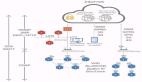最近笔者将自己的笔记本电脑带到单位局域网来上网,平时通过局域网访问Internet网络时一切正常,可是在访问局域网中的共享资源时,却碰到一则非常离奇的故障现象,那就是从笔记本访问局域网中另外一台工作站中的共享资源时,有的时候网络访问很顺畅,有的时候根本无法访问。经过笔者的仔细分析与反复琢磨,终于找出共享访问故障的“罪槐祸首”,竟然是笔记本电脑的通信协议设置不合适。为了防止各位朋友日后在解决同一类型的共享访问故障时多走弯路,下面笔者就将该离奇的共享访问故障详细解决过程还原出来,但愿大家能从中获得一点启发!
故障回放
为了工作需要,笔者从自己的笔记本电脑中打开网上邻居窗口,从中找到共享资源所在的目标工作站图标,用鼠标双击该图标后,系统屏幕上出现了身份验证对话框,在其中正确输入合适的共享访问帐号名称与密码后,系统屏幕上却弹出了类似目前没有可用登录服务器来处理登录请求这样的故障错误,不过过一段时间后,再尝试按照相同的操作来访问共享资源时,系统故障提示竟然消失了,并且笔者可以很顺畅地看到目标工作站系统中的共享资源。
起初,笔者还以为笔记本电脑与共享资源所在工作站之间的网络线路存在接触不良的问题,于是毫不犹豫地将这段通信线路之间的所有网络接口全部拔下来,然后按照正确的方法将它们重新插了一下,直到每一个连接接口牢靠为止;此外,为了防止网络连接线缆出现短路或断路现象,笔者还特地从朋友那里借来了网络测试仪,来对每一根网络线缆的连通性进行了测试,测试结果表明所有网络线缆的连通性都很正常,这说明共享访问的时断时续故障现象不是由网络线缆接触不良引起的。
在排除网络线缆的连通性因素后,笔者又开始怀疑自己的笔记本电脑中存在网络病毒,因为只要有网络病毒存在,什么样的网络故障现象都有可能发生;为了检验自己的笔记本电脑中是否真的存在病毒,笔者特地安装了单位***购买的正版杀毒软件,之后又通过Internet网络将其升级到***版本,然后开始对笔记本的所有“角落”进行了全面、彻底地病毒查杀操作,在经过很长时间的杀毒、等待之后,笔者发现笔记本电脑中还真的存在一些网络病毒,看到这些被清除的网络病毒,笔者暗自高兴不已,因为这些网络病毒被清除干净之后,共享访问时断时续的故障现象说不定就能消失了;然而等到笔者实际上网尝试进行共享访问时,之前出现的时断时续故障现象仍然存在,看来这种故障现象也不是由网络病毒引起的。
原因探究
既然网络线缆的连通性与网络病毒不是共享访问故障的“罪槐祸首”,那还会有哪些因素能导致共享访问时断时续呢?在反复琢磨与仔细排查之后,笔者估计问题很可能是笔记本电脑的上网设置有问题,或者局域网中的DHCP服务器工作状态不稳定,造成了笔记本电脑上网不稳定。想到这一点,笔者决定先检查一下局域网中的DHCP服务器工作状态是否正常;在进行这项检查时,笔者先以系统管理员身份登录进入DHCP服务器所在的主机系统,依次单击该系统桌面中的“开始”/“程序”/“管理工具”/“DHCP”命令,在弹出的DHCP控制台窗口中,笔者发现该服务处于正常的启用状态;后来,笔者又仔细检查了服务器系统的日志记录,从该日志记录中笔者也没有看到DHCP服务器工作状态不正常的记录内容;再从局域网中的其他工作站中尝试进行共享访问时,发现共享访问操作一切很正常,并且很长时间也没有遇到网络访问断开的故障现象,这几乎可以确认局域网DHCP服务器工作状态是正常的。
在排除了局域网DHCP服务器因素后,笔者开始检查笔记本电脑的上网设置,结果发现笔记本电脑同时设置了两个IP地址,而当前连接局域网时使用的IP地址为10.176.11.0子网的,对应该子网的网关地址为10.176.11.1(如图1所示);但为了能够同时访问到局域网中另外一个工作子网的文件服务器,笔记本电脑又添加了10.176.6.0网段的IP地址,由于仅仅限于内网的访问,所以笔记本电脑使用这个工作子网的IP地址时就没有配置10.176.6.0网段的网关地址。再检查共享资源所在工作站系统的上网设置时,对方主机恰好使用的IP地址是10.176.6.0网段的。会不会是参与共享访问的笔记本电脑同时启用两个IP地址,引起了共享访问时断时续故障现象呢?为了验证自己的猜测,笔者立即将自己的笔记本电脑上网设置修改了一下,让其只使用一个IP地址,之后再进行共享访问时,发现共享访问时断时续故障现象果然没有再次发生,看来问题的确是由于笔记本电脑同时设置了两个IP地址引起的。
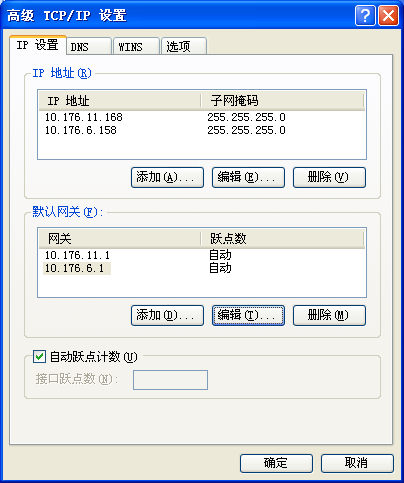
虽然通过设置一个IP地址解决了共享访问故障现象,但对于具体的故障原因,笔者还是没有弄清楚;不得已,笔者只好到Internet网络中寻求解决该问题的答案了,在Internet网络上经过长时间搜索之后,笔者终于找到了具体的故障原因。#p#
原来,当我们尝试在安装了Windows系统的工作站中进行共享访问操作时,系统需要SMB通信协议的支持才能完成,而SMB通信协议的工作方式主要有两种,一种是NetBios Over TCP/IP方式(以下简称为NetBT),另外一种是Direct hosting方式。当工作站系统采用NetBT通信方式进行共享访问时,会自动使用工作站的NetBIOS接口来进行共享传输,同时会占用对应系统的UDP137端口、UDP138端口以及TCP139端口,其中137通信端口主要是用来对共享主机进行名称解析的,138通信端口主要是用来传递数据包的,而139通信端口主要用于具体的共享文件传输的,所以在共享访问操作过程中最重要的通信端口就是139端口了;而当工作站系统采用Direct hosting通信方式进行共享访问时,那通信过程就更简单了,直接通过对应系统的TCP445通信端口进行共享资源的传输,而不需要先使用NetBIOS通信端口来进行共享主机的名称解析过程,这样一来共享访问效率会更高一些。
在Windows 2000以前版本的操作系统中,文件共享访问操作只能使用NetBT通信方式进行工作,而在Windows 2000以后版本的操作系统中,文件共享访问操作可以同时使用两种通信方式进行工作,也就是说既能使用NetBT方式工作,又能使用Direct hosting方式工作;此外,在使用NetBT方式工作时,NetBT通信协议是随网卡设备绑定的,同时该通信协议只能与网卡设备的***个IP地址进行绑定,在本文所描述的故障中,NetBT通信协议只能与10.176.11.0子网的IP地址进行绑定;而使用Direct hosting方式进行共享访问时,却没有如此烦琐的限制。依照上面的分析,笔者发现笔记本电脑在尝试访问10.176.6.0子网的其它工作站系统时,会优先使用绑定的IP地址与共享资源所在的主机系统进行连接,也就是说它会自动使用10.176.11.0子网的IP地址进行连接。到了这里,笔者终于将故障的原因弄清楚了,原来问题的关键就在于笔记本电脑无法自动选用哪一种合适的通信方式来访问共享资源所在的主机系统,而是采用随机选用的方式进行工作,也就是说有时会选用NetBT通信方式进行共享访问,有时也会选用Direct hosting通信方式进行工作,一旦工作方式被设置为NetBT通信方式时,共享访问就会出现连接不通的故障现象,使用Direct hosting通信方式工作时,那共享访问操作则一切正常。
故障解决
弄清楚了真正的故障原因后,我们在解决具体的故障现象时就轻松多了,我们只要想办法让笔记本电脑强迫工作在Direct hosting通信方式下就可以了,要做到这一点,我们可以按照下面的操作来禁止笔记本电脑使用NetBT通信方式:
首先依次单击笔记本电脑系统桌面中的“开始”/“设置”/“网络连接”命令,在弹出的网络连接列表窗口中,找到目标本地连接图标,并用鼠标右键单击该图标,从弹出的快捷菜单中执行“属性”命令,打开本地连接属性设置对话框;
其次在该设置对话框中选中“Internet协议(TCP/IP)”选项,再单击该选项下面的“属性”按钮,进入到TCP/IP协议的属性设置界面,在该设置界面中单击“高级”按钮,打开TCP/IP协议的高级设置窗口;
接着再单击其中的“WINS”标签,打开如图2所示的标签设置页面,找到其中的“NetBIOS设置”,检查其中的“禁用TCP/IP上的NetBIOS”项目是否处于选中状态,要是发现它还没有被选中时,我们必须及时将它重新选中,再单击“确定”按钮将上述设置操作保存好就OK了。
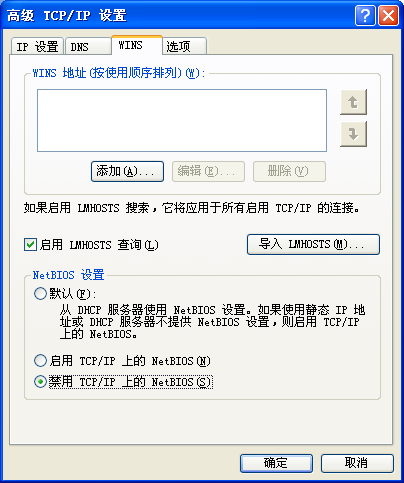
【编辑推荐】